简介
欢迎使用 OmniGraffle 6!
OmniGraffle 包含了多种产品,并且针对 OS X Yosemite (v10.10) 进行了全面的重新设计。从最初发布之时起,OmniGraffle 6 就已经是一款精确的绘图工具,全世界的设计人员可以用它来创作简单的流程图,也可以用来为 Mac、iOS 和网络的应用程序以及它们的交互进行原型设计。
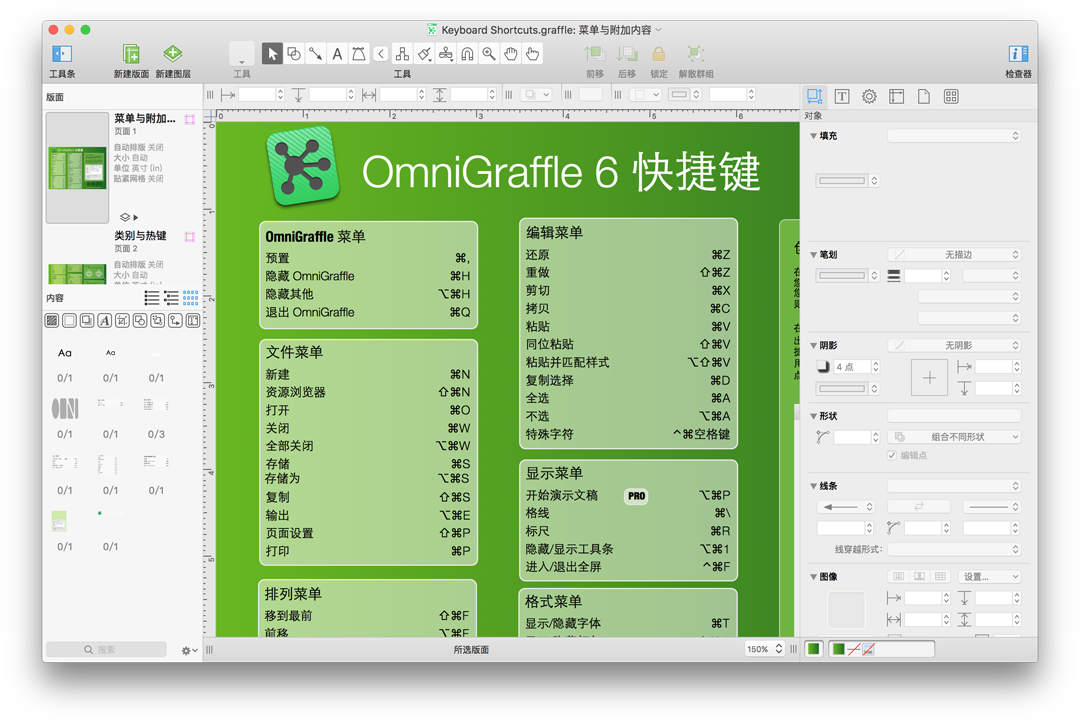
OmniGraffle 针对 OS X Yosemite 进行了优化,用户界面经过了大量的改动,从而让 OmniGraffle 的外观更加美观清爽。
但最大的改进在于检查器方面。每个检查器调板都经过了煞费苦心的重新设计,从而优化了空间和功能。更重要的是,您现在可以将检查器从主应用程序窗口上拆分开来(是的,我们听到了您的呼声!)。对习惯于多屏幕工作的设计人员而言,这是一个巨大的喜讯,因为您能够将检查器放在一个屏幕上,而在另一个大屏幕上用全屏模式运行程序。(来吧,您知道这就是您想要的。)
如果您购买的是 OmniGraffle 专业版,则您会发现我们已经将图层混合模式添加到了填充检查器。图层混合使您能够灵活地对图层应用过滤,然后与堆叠中的其他图层混合颜色。
最后,Omni 系列产品中又添加了一位新成员:Stenciltown。在 Stenciltown,您可以安全地查找和下载 OmniGraffle 的全新型版。型版可用于 OmniGraffle 的 Mac 和 iOS 版本。
本文档的组织结构
您手中这本精彩的手册(OmniGraffle 本身、在线手册、Mac 或 iOS 设备上的 iBooks )通过以下方式为您提供对 OmniGraffle 的全面了解。
首先,我们来概览一下 OmniGraffle 的界面。别跳过这一章,因为您可以在这章里找到许多关于 OmniGraffle 的有价值的信息和详尽的细节,而在其他地方可能缺少这些信息。同时,如果您决定跳过本章,并在稍后慢慢探索这些惊喜,比如“嘿,这玩意儿是做什么的?”,您可以随时回到这一章来看看它到底是做什么的。
为了帮助您浏览本文档并更好地获得了解 OmniGraffle 所需的所有内容,下面提供了本手册所有章节的列表:
- 第 1 章了解 OmniGraffle
- 第一章重点介绍了 OmniGraffle 的用户界面并提供一个自上而下的概览。您将了解到资源浏览器、工具栏、侧边栏、检查器,当然,还有版面。内容不会太艰深,一切都是您工作所需的基本内容。
- 第 2 章,定义并使用版面
- 版面是 OmniGraffle 执行大部分工作的地方。您从空白的版面开始工作 — 模板 — 取决于您选择什么,然后添加文本和图像、为形状填充颜色,甚至是在不同版面和图层的对象之间创建动作。这是个神奇的地方。在了解版面功能的所有其他亮点之前,本章从对 OmniGraffle 的资源浏览器的概览开始,而这正是您快速访问其他项目和模板的途径。您将了解到如何添加和管理导引线,如何处理多个版面和图层,以及更多内容。
- 第 3 章工具栏和使用工具
- 工具栏包含您所需要的所有绘图工具,而本章将为您提供它们各项功能的快速概览。
- 第 4 章,使用检查器
- 只要您掌握了工具,您就可以使用检查器来检查绘制的内容并修改它们的属性。第 4 章还检查 OmniGraffle 中内建的型版并为您介绍 Stenciltown。
- 第 5 章,绘图基本操作
- 在此,您将学习一些在版面上绘图和创建对象的基本方法。您将了解到如何创建、选择、调整和移动形状,如何分组以及取消分组对象,如何连接对象与线条 — 包括如何调节连接线和端点 — 以及如何使用填充检查器为对象添加色彩。
- (专业版) 如果您购买的是 OmniGraffle 专业版,您还将了解到如何从版面上的基本对象开始创建表格和子图。
- 第 6 章,OmniGraffle 附加项
- OmniGraffle(标准版和专业版)都包含大量的功能。参考章节涵盖了 OmniGraffle 支持的输入和输出格式,提供了如何使用 LinkBack 搭配其他支持的 Mac 应用程序的详细信息,有关使用 AppleScript 进行脚本编辑的基本信息(需要 OmniGraffle 专业版),以及如何在 OmniGraffle 中使用正则表达式的相关信息。(没错吧,我们之前说过为您设计了很多功能!)
- 第 7 章,菜单项和键盘快捷键
- 您可以在此找到 OmniGraffle 6.1 中每个菜单项的详细介绍,包括只有专业版才提供的选项。适用时,描述将包括菜单项的键盘快捷键,它们使您可以在 OmniGraffle 中更快地完成工作。
- 第 8 章,管理您的 Omni 许可证
- 大多数情况下,尤其是当您的 OmniGraffle 是从 Mac App Store 买到的时,您不需要关注您的 Omni 许可证。如果您是从我们的网站购买的 OmniGraffle,则需要输入我们发送给您的许可证邮件中包含的特定信息。
这一章比较简短,介绍了如何在 OmniGraffle 中添加许可证信息、如何移除许可证,以及许可证在 Mac 上“隐藏”的位置(以便您将许可证发送给我们或将其转移到新买的 Mac 上)。
- 第 9 章,获得帮助
- 不用为需要帮助感到难为情。实际上,这正是我们这一章的目的。如果您在 OmniGraffle 中处理东西时被卡住,或如果您遇到应用程序许可证的问题,或者您仅仅是想要告诉我们的支持专家以及 DocWranglers 他们做了一项伟大的工作,请不用迟疑,立即联系我们。本章为您指明了所有可用的资源:支持专家、支持文章、视频以及文稿。
使用本手册
拥有电子形式的 OmniGraffle 文档的一个好处便是,您永远可以在需要时得到它。我们已将本文档整合到帮助菜单中。我们将所有文档都放在可接受搜索和书签操作的网站上。我们还在不断创建 EPUB 版本的文档,并使其免费提供于 iBooks Store 上。
OmniGraffle 的新功能
![]() OmniGraffle 6 拥有重新设计的全新功能,绘图从此变得更加简单。如果您是长期使用 OmniGraffle 的用户,便会很快注意到一些变化。
OmniGraffle 6 拥有重新设计的全新功能,绘图从此变得更加简单。如果您是长期使用 OmniGraffle 的用户,便会很快注意到一些变化。
所做的其他更改包括但不仅限于:
- 借助资源浏览器,可轻松找到最近的项目,访问已保存的型版、模板以及任何样式。
- OmniGraffle 目前在沙箱环境中运行,这表示模板和样板等资源现在可完全在此应用程序内管理。
- 增加了经过改进的强大控制项,用于编辑和掩模直接放置在版面上的图像。
- 新增了填充和笔划样式,例如手绘、点画和标记。
- 组合形状现在能够分解为其初始组件形状。
- 强大的新型字体检查器。
- 缩放级别已经增加到 6400%!
- 手动参考线的颜色和位置现可手动设置并在版面之间拖移。
- 使用新的列表模式在经过详细设置的模板库中查看模板。
- 可将线条标签设为跟随线条(包括贝塞尔曲线)的路径。
- 使用填充检查器中新的填充混合选项来混合版面上已采用颜色进行填充的对象。(专业版)
- 新增了控制项,用于指定要反映在几何形状检查器中对象的边缘和中心,还能够设置选定顶点的 X 和 Y 坐标。(专业版)
- 备注和数据检查器现可用于为单个对象分配唯一的命名。(专业版)
- 现在,可设置 100% 的显示屏缩放比例,以针对 Retina 显示屏上的工作和真正的 WYSIWYG 工作反映一个 Apple 点、一个屏幕像素或一个 PostScript 点。(专业版)
- 将 OmniGraffle 图层导出至 Photoshop® 图层。(专业版)
- 输入和输出 Visio® 文件(专业版)
这些新功能以及与 OmniPresence 和 Omni Sync Server 间的文件同步使此次更新的价值无与伦比,几乎相当于一个新版本。
专业版的附加功能
OmniGraffle 6 专业版可通过应用程序内购买获得,包括大量并非所有人都需要的高级功能。OmniGraffle 6 专业版功能包括:
- AppleScript 支持
- 对象填充混合
- 失真效果
- 几何形状左中右
- 顶点几何形状
- 备注工具提示预置
- 版面缩放选项
- 输入 Xcode 项目
- 在版面之间共享图层
- 组合不同形状
- 添加备注和自定数据
- 创建表格
- 多个编辑窗口
- 子图支持
- Visio® 支持
- 演示文稿模式
- 将分层的 OmniGraffle 文件输出为分层的 Adobe® Photoshop® 文件 (.psd)
在本指南中,我们将以类似于此处的小方框提醒客户注意 OmniGraffle 6 专业版的独有功能。所有其他功能在 OmniGraffle 标准版和专业版中均提供。
告诉我们您的想法
我们在不断地对我们的文稿进行更新。不管是处理 CSS 文件,修正偶然的打字错误(是的,它们偶尔确实会出现)或根据从客户处收到的反馈来添加特定功能的详细信息或说明,我们始终不断在尝试完善我们的文档,并让它能够更好地帮助到您。
如果您有任何关于文档的具体评论要发送给我们,请尽管发送给我们。您可以通过支持队列来向我们发送电子邮件消息,或者您可以在 Twitter 上 @OmniWranglers 即可。
最后,非常感谢您花费时间来阅读本文档。
